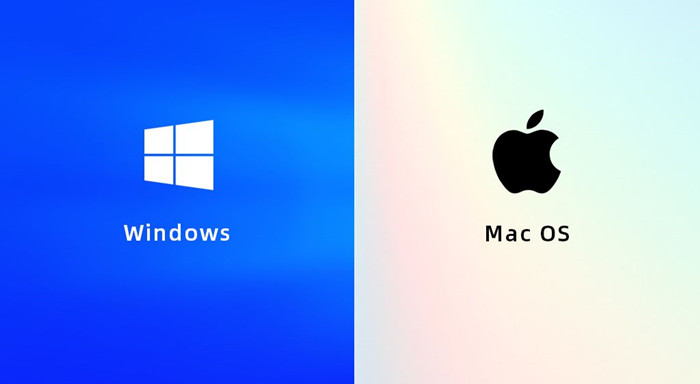macOS安装软件APP必看-解决苹果系统安装软件常见问题
时间:2022-07-19 来源:网络 人气:
macOS系统对于不是从App Store商店下载的软件是有着严格的权限限制,从网上下载的软件在安装或者安装好打开时候都会有相应的提示。
常见的安装问题
1,macOS如何安装从网上下载的软件?
2,无法打开“xxx”,因为无法确认开发者的身份。
3,无法打开“xxx”,因为无法检查其是否包含恶意软件。
4,“xxx” 已损坏,打不开,您应该将它移到废纸篓。比如“Sketch” 已损坏,打不开,您应该将它移到废纸篓。
5,Apple Silicon M1 安装 Rosetta2
无法打开“xxx”,因为无法确认开发者的身份。无法打开“xxx”,因为无法检查其是否包含恶意软件。等提示解决
比如无法打开“Final Cut Pro”,因为无法确认开发者的身份。比如无法打开“Packages,pkg”,因为无法检查其是否包含恶意软件。
这种提示解决办法有两种,一种是简单的,一种是永久的。
简单的:
如果是app的话,打开 访达 前往 应用程序文件夹,找到app,对着APP 右键 ,出现的右键菜单里面选择 打开即可。如果是pkg安装程序的,也是对着安装程序右键,然后选择打开即可。
一劳永逸的:
1,我们打开启动台–其他–终端,打开终端
然后输入下面的命令按回车键运行,建议你直接拷贝,以免你输入错命令
sudo spctl --master-disable
输入命令运行之后会提示输入密码(下图所示),然后输入你的开机密码按回车键,注意!密码是看不见的
然后看到下图提示之后说明命令输入正确并运行成功了。
确保上面操作都没有错误,以后打开网上下载的app或者pkg安装程序都不会再提示了。
“xxx” 已损坏,打不开,您应该将它移到废纸篓。提示解决。
比如“Sketch” 已损坏,打不开,您应该将它移到废纸篓。
方法1:
和上面永久的方法一样操作,打开终端工具,然后输入下面命令,注意空格!
sudo spctl --master-disable
命令输入完并按回车键运行,会提示Password输入密码(下图所示),然后输入你的开机密码按回车键,注意!密码是看不见的
然后看到下图提示之后说明命令输入正确并运行成功了。
方法2:
在macOS Catalina 10,15 、macOS Big Sur 11、 macOS Monterey 12 版本系统下,当终端输入命令完成后再去打开app还是提示“xxx” 已损坏,打不开,您应该将它移到废纸篓。那么就需要手动对app进行认证了。
1,我们打开启动台–其他–终端,打开终端
2,然后输入下面命令
sudo xattr -rd com,apple,quarantine 后面需要加个空格,操作好后,先不要运行,终端不要关闭。
sudo xattr -rd com,apple,quarantine
3,然后打开访达–应用程序找到要操作的APP,我们这里以VideoProc为例子
4,然后应用程序列表里面的VideoProc 拖到终端命令里面(如下图)
5,拖好应用程序到终端之后如下图所示,然后按回车键运行
5,命令运行之后会提示输入密码(下图所示),然后输入你的Mac系统开机密码,按回车键运行,注意!密码是看不见的
6,最后提示说明运行成功了。
运行成功之后,不会再提示”xxx 已损坏,打不开,您应该将它移到废纸篓“了。
方法3:
当你操作过终端命令和手动认证命令之后还是提示“xxx” 已损坏,打不开,您应该将它移到废纸篓。是不是觉得有点怀疑人生了?其实这并不是你的问题,而是你安装的app需要关闭系统SIP才能正常使用。
像MAMP PRO 、iReal Pro等这些软件输入终端命令和手动签名是是不行的,必须关闭SIP才能正常使用。
请参考下面教程关闭你macOS系统的系统完整性保护SIP,关闭SIP后可以根治各种因为权限打不开软件的问题。
macOS关闭SIP系统完整性保护,禁用SIP
macOS Big sur 关闭SIP系统完整性保护
Apple Silicon M1 安装 Rosetta2
启用Rosetta 2
1,打开终端输入下面命令运行
softwareupdate --install-rosetta
运行命令之后会启动rosetta安装程序,同意协议继续开始安装。
你也可以在终端运行下面命令直接跳过同意协议开始安装:
/usr/sbin/softwareupdate --install-rosetta --agree-to-license
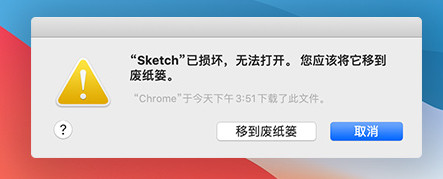
相关推荐
- 苹果一体机台式机安装双系统 iMac Air Pro 专用Win10 64位系统ISO镜像
- 苹果笔记本如何安装Win11?苹果笔记本Win10安装教程 v2023.05.1
- 介绍苹果电脑重装系统多少钱一台 macOS+win10系统安装教程附安装包
- 苹果笔记本电脑怎么重装系统步骤教程windows+macOS双系统
- 苹果Macbook pro安装windows双系统 Macbook Air安装win10 22H2最
- 苹果Mac电脑安装Windows双系统详细教程2023,苹果电脑安装win10和IOS两个系统怎么实
- 机械革命F1电脑系统安装出错如何U盘重装系统?一键U盘装系统工具
- 苹果电脑Win10双系统下载_苹果笔记本Win10 ISO镜像下载
- 苹果电脑重装系统的步骤_苹果电脑安装系统win10教程
- 关闭System Integrity Protection (SIP)系统完整性保护
教程
MacOS教程排行
- 1 苹果电脑WINPE添加自带键盘和触控板驱动并支持双指点触出现右键菜单教程
- 2 苹果电脑Win10双系统下载_苹果笔记本Win10 ISO镜像下载
- 3 关闭System Integrity Protection (SIP)系统完整性保护
- 4 介绍苹果电脑重装系统多少钱一台 macOS+win10系统安装教程附安装包
- 5 苹果电脑重装系统的步骤_苹果电脑安装系统win10教程
- 6 机械革命F1电脑系统安装出错如何U盘重装系统?一键U盘装系统工具
- 7 苹果笔记本电脑怎么重装系统步骤教程windows+macOS双系统
- 8 苹果电脑怎么连接打印机_苹果笔记本连接打印机
- 9 苹果笔记本如何安装Win11?苹果笔记本Win10安装教程 v2023.05.1
- 10 苹果Mac电脑安装Windows双系统详细教程2023,苹果电脑安装win10和IOS两个系统怎么实

系统教程
- 1 应用程序无法正常启动,游戏软件报错0xc0000142解决办法+修改工具
- 2 Win11/win10/Win7系统各版本永久激活密钥及激活错误解决方法
- 3 Vmware17/16虚拟机去虚拟化工具修改虚拟机硬件教程+成品系统过检测
- 4 联想笔记本如何重装系统?联想笔记本重装系统的方法
- 5 联想拯救者Y7000P如何重装系统?笔记本重装纯净系统工具镜像
- 6 MSDN下载哪个版本最稳定?最稳定的MSDN系统推荐
- 7 稳定版 Windows Server 2022 22H2 服务器系统 正式版免激活
- 8 ROG枪神7如何重装系统?重装枪神7笔记本系统的方法
- 9 Win11电源选项快速启动选项没了怎么办
- 10 暗影精灵4笔记本蓝屏后无法开机如何解决